লেখক:
Christy White
সৃষ্টির তারিখ:
3 মে 2021
আপডেটের তারিখ:
1 জুলাই 2024
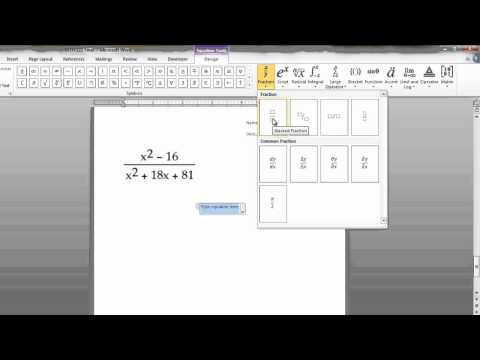
কন্টেন্ট
- পদক্ষেপ
- 4 এর 1 পদ্ধতি: কীবোর্ডটি ব্যবহার করে: মাইক্রোসফ্ট ওয়ার্ড 2007 এবং তারপরে
- 4 এর 2 পদ্ধতি: মাইক্রোসফ্ট ওয়ার্ড 2016, 2013, 2010 বা 2007
- 4 এর 3 পদ্ধতি: ম্যাক 2016 বা 2011 এর জন্য অফিস
- 4 এর 4 পদ্ধতি: মাইক্রোসফ্ট ওয়ার্ড 2003
- পরামর্শ
- সতর্কতা
ওয়ার্ডের আধুনিক সংস্করণগুলি গণিতের শিক্ষকরা যে সমস্ত প্রতীক এবং কাঠামো চান তা তৈরি করতে সক্ষম। এগুলি আপনার পছন্দ অনুসারে কীবোর্ড শর্টকাটগুলির সাথে দ্রুত প্রবেশ করা যায় বা তুলনা মেনুর মাধ্যমে সহজেই পাওয়া যায়। প্রক্রিয়াটি একটি ম্যাক বা ওয়ার্ড 2003 বা তার চেয়েও পুরোনোের মধ্যে কিছুটা আলাদা fers দ্রষ্টব্য: ওয়ার্ড 2003 থেকে পুরানো "sertোকান অবজেক্ট" পদ্ধতিটি আধুনিক সংস্করণগুলিতে আর উপস্থিত নেই, তবে আপনি যদি সেই বাক্য গঠনটি পছন্দ করেন তবে আপনি ম্যাথটাইপ অ্যাড-ইন ব্যবহার করতে পারেন।
পদক্ষেপ
4 এর 1 পদ্ধতি: কীবোর্ডটি ব্যবহার করে: মাইক্রোসফ্ট ওয়ার্ড 2007 এবং তারপরে
 টিপুন আল্ট এবং "="। এটি কার্সার অবস্থানে একটি সমীকরণ স্থাপন করবে এবং একটি সম্পাদক খুলবে।
টিপুন আল্ট এবং "="। এটি কার্সার অবস্থানে একটি সমীকরণ স্থাপন করবে এবং একটি সম্পাদক খুলবে। 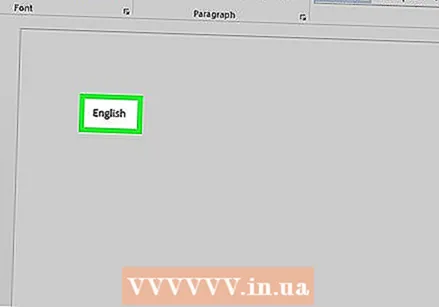 টাইপ করে চিঠিগুলি রাখুন। আপনি কেবল ডাচ টাইপ করে ভেরিয়েবলের সাথে সঙ্গতিপূর্ণ ডাচ অক্ষর সন্নিবেশ করতে পারেন।
টাইপ করে চিঠিগুলি রাখুন। আপনি কেবল ডাচ টাইপ করে ভেরিয়েবলের সাথে সঙ্গতিপূর্ণ ডাচ অক্ষর সন্নিবেশ করতে পারেন।  প্রতীক নাম টাইপ করে প্রতীকগুলি রাখুন। যদি আপনি কোনও চিহ্নের নাম জানেন তবে কেবল এর পরে চিহ্নটির নামটি টাইপ করুন। উদাহরণস্বরূপ, theta টাইপ করুন এবং স্পেসবারটি টিপুন এটি গ্রীক অক্ষর থেটায় রূপান্তর করতে।
প্রতীক নাম টাইপ করে প্রতীকগুলি রাখুন। যদি আপনি কোনও চিহ্নের নাম জানেন তবে কেবল এর পরে চিহ্নটির নামটি টাইপ করুন। উদাহরণস্বরূপ, theta টাইপ করুন এবং স্পেসবারটি টিপুন এটি গ্রীক অক্ষর থেটায় রূপান্তর করতে।  আপনার টাইপ করা সমীকরণের অংশটি রূপান্তর করতে স্পেসবারটি টিপুন। দ্রষ্টব্য: পূর্ববর্তী ধাপে প্রতীকটির রূপান্তর কেবল তখনই ঘটে যখন স্পেস বারটি টিপানো হয় এবং কোনও সমীকরণ সম্পাদনার সময় প্রয়োগ হয় lies
আপনার টাইপ করা সমীকরণের অংশটি রূপান্তর করতে স্পেসবারটি টিপুন। দ্রষ্টব্য: পূর্ববর্তী ধাপে প্রতীকটির রূপান্তর কেবল তখনই ঘটে যখন স্পেস বারটি টিপানো হয় এবং কোনও সমীকরণ সম্পাদনার সময় প্রয়োগ হয় lies  / দিয়ে ভগ্নাংশ রাখুন। উদাহরণস্বরূপ: a / b টাইপ করুন (তারপরে স্পেস বারটি টিপুন) এবং a কে ভগ্নাংশ হিসাবে খ এর উপরে স্থাপন করা হয়েছে।
/ দিয়ে ভগ্নাংশ রাখুন। উদাহরণস্বরূপ: a / b টাইপ করুন (তারপরে স্পেস বারটি টিপুন) এবং a কে ভগ্নাংশ হিসাবে খ এর উপরে স্থাপন করা হয়েছে। 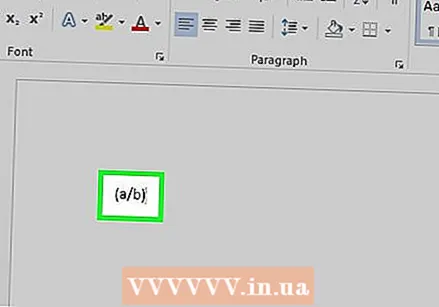 বন্ধনী () এ গ্রুপ এক্সপ্রেশন। সম্পাদকের মধ্যে কোনও সমীকরণের অংশগুলি গ্রুপ করতে ব্র্যাকেটগুলি ব্যবহার করা হয়। উদাহরণস্বরূপ: (a + b) / c প্যারেন্টেসিসগুলি এখনও প্রদর্শিত না করে, একটি ভগ্নাংশে একটি অণু হিসাবে এক্সপ্রেশনকে একটি + b হিসাবে রাখবে।
বন্ধনী () এ গ্রুপ এক্সপ্রেশন। সম্পাদকের মধ্যে কোনও সমীকরণের অংশগুলি গ্রুপ করতে ব্র্যাকেটগুলি ব্যবহার করা হয়। উদাহরণস্বরূপ: (a + b) / c প্যারেন্টেসিসগুলি এখনও প্রদর্শিত না করে, একটি ভগ্নাংশে একটি অণু হিসাবে এক্সপ্রেশনকে একটি + b হিসাবে রাখবে।  সাবস্ক্রিপ্ট এবং সুপারস্ক্রিপ্ট সন্নিবেশ করতে _ এবং Use ব্যবহার করুন। উদাহরণস্বরূপ, a_b b কে a এর সাবস্ক্রিপ্ট তৈরি করে, যেমন একটি ^ b b কে a এর সূচক করে তোলে সাবস্ক্রিপস এবং সুপারস্প্রিপ্ট একই সাথে প্রয়োগ করা যেতে পারে এবং সমীকরণ সম্পাদকটি কীভাবে সংহতগুলিতে সীমাবদ্ধতা যুক্ত করে (উদাহরণস্বরূপ: টাইপ int_a ^ b) এবং তারপরে একটি থেকে বিতে ইন্টিগ্রালের জন্য স্পেসবারটি টিপুন।
সাবস্ক্রিপ্ট এবং সুপারস্ক্রিপ্ট সন্নিবেশ করতে _ এবং Use ব্যবহার করুন। উদাহরণস্বরূপ, a_b b কে a এর সাবস্ক্রিপ্ট তৈরি করে, যেমন একটি ^ b b কে a এর সূচক করে তোলে সাবস্ক্রিপস এবং সুপারস্প্রিপ্ট একই সাথে প্রয়োগ করা যেতে পারে এবং সমীকরণ সম্পাদকটি কীভাবে সংহতগুলিতে সীমাবদ্ধতা যুক্ত করে (উদাহরণস্বরূপ: টাইপ int_a ^ b) এবং তারপরে একটি থেকে বিতে ইন্টিগ্রালের জন্য স্পেসবারটি টিপুন।  ফাংশনটির নামের পরে স্পেস বার টিপে ফাংশন sertোকান। পাপ এবং আর্টিকান এর মতো ত্রিকোণমিত্রিক ক্রিয়াকলাপগুলি স্বীকৃত, পাশাপাশি লগ এবং এক্সপ যেমন অন্যান্য ফাংশনগুলি; তবে আপনাকে ফাংশনটির নাম টাইপ করার পরে স্পেসবারটি টিপতে হবে যাতে সম্পাদক এটি কোনও ফাংশন হিসাবে সনাক্ত করতে পারে।
ফাংশনটির নামের পরে স্পেস বার টিপে ফাংশন sertোকান। পাপ এবং আর্টিকান এর মতো ত্রিকোণমিত্রিক ক্রিয়াকলাপগুলি স্বীকৃত, পাশাপাশি লগ এবং এক্সপ যেমন অন্যান্য ফাংশনগুলি; তবে আপনাকে ফাংশনটির নাম টাইপ করার পরে স্পেসবারটি টিপতে হবে যাতে সম্পাদক এটি কোনও ফাংশন হিসাবে সনাক্ত করতে পারে।  ফন্টে পরিবর্তন করুন। আপনি পথে ফন্টে পরিবর্তন করতে পারেন। সাধারণ কীবোর্ড শর্টকাটগুলির সাহায্যে পাঠ্যকে গা bold় এবং তির্যক করুন: Ctrl+খ। বা Ctrl+আই।। "সাধারণ" দেখায় এমন সমীকরণে পাঠ্য টাইপ করতে, উদ্ধৃতি চিহ্নগুলিতে এটি বন্ধ করুন। কোনও চরিত্রকে স্ক্রিপ্টের অক্ষরে পরিণত করতে, স্ক্রিপ্ট ব্যবহার করুন, উদাহরণস্বরূপ: স্ক্রিপ্টএফ এফটিকে স্ক্রিপ্টের অক্ষরে রূপান্তর করে।
ফন্টে পরিবর্তন করুন। আপনি পথে ফন্টে পরিবর্তন করতে পারেন। সাধারণ কীবোর্ড শর্টকাটগুলির সাহায্যে পাঠ্যকে গা bold় এবং তির্যক করুন: Ctrl+খ। বা Ctrl+আই।। "সাধারণ" দেখায় এমন সমীকরণে পাঠ্য টাইপ করতে, উদ্ধৃতি চিহ্নগুলিতে এটি বন্ধ করুন। কোনও চরিত্রকে স্ক্রিপ্টের অক্ষরে পরিণত করতে, স্ক্রিপ্ট ব্যবহার করুন, উদাহরণস্বরূপ: স্ক্রিপ্টএফ এফটিকে স্ক্রিপ্টের অক্ষরে রূপান্তর করে।  অন্যান্য কীবোর্ড শর্টকাটগুলি সন্ধান করুন। মুখ্য মেনু থেকে স্বতন্ত্র চিহ্ন এবং কাঠামো নির্বাচন করার চেয়ে টাইপিং সমীকরণগুলি অনেক দ্রুত, তবে পরবর্তী কীবোর্ড শর্টকাটগুলি শিখতে আপনার প্রয়োজন হয় না। উপরের পদক্ষেপগুলি ব্যবহার করে আপনি সম্ভবত আপনার প্রয়োজনীয় কীবোর্ড শর্টকাটগুলির বেশিরভাগটি অনুমান করতে পারেন।
অন্যান্য কীবোর্ড শর্টকাটগুলি সন্ধান করুন। মুখ্য মেনু থেকে স্বতন্ত্র চিহ্ন এবং কাঠামো নির্বাচন করার চেয়ে টাইপিং সমীকরণগুলি অনেক দ্রুত, তবে পরবর্তী কীবোর্ড শর্টকাটগুলি শিখতে আপনার প্রয়োজন হয় না। উপরের পদক্ষেপগুলি ব্যবহার করে আপনি সম্ভবত আপনার প্রয়োজনীয় কীবোর্ড শর্টকাটগুলির বেশিরভাগটি অনুমান করতে পারেন।
4 এর 2 পদ্ধতি: মাইক্রোসফ্ট ওয়ার্ড 2016, 2013, 2010 বা 2007
 ফিতা থেকে সন্নিবেশ নির্বাচন করুন। ফিতাটি আপনার নথির শিরোনাম এবং নথির নিজের মধ্যেই অনুভূমিক প্রধান মেনু। এই মেনুটির উপরের সারিতে সন্নিবেশ ট্যাবটি সন্ধান করুন এবং এটিতে ক্লিক করুন।
ফিতা থেকে সন্নিবেশ নির্বাচন করুন। ফিতাটি আপনার নথির শিরোনাম এবং নথির নিজের মধ্যেই অনুভূমিক প্রধান মেনু। এই মেনুটির উপরের সারিতে সন্নিবেশ ট্যাবটি সন্ধান করুন এবং এটিতে ক্লিক করুন। 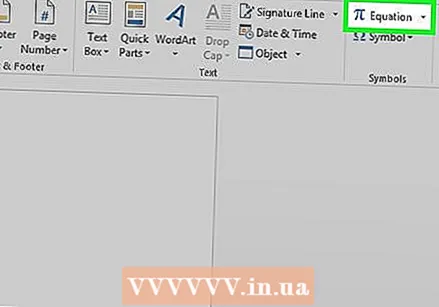 খুব ডানদিকে তুলনা বোতামটি সন্ধান করুন। সন্নিবেশ মেনুতে অনেক বিকল্প রয়েছে তবে আমরা কেবল প্রথমে সমীকরণগুলিতে আগ্রহী। এই চিহ্নটি "চিহ্ন" গোষ্ঠীতে একটি বড় π (পাই) প্রতীক।
খুব ডানদিকে তুলনা বোতামটি সন্ধান করুন। সন্নিবেশ মেনুতে অনেক বিকল্প রয়েছে তবে আমরা কেবল প্রথমে সমীকরণগুলিতে আগ্রহী। এই চিহ্নটি "চিহ্ন" গোষ্ঠীতে একটি বড় π (পাই) প্রতীক। 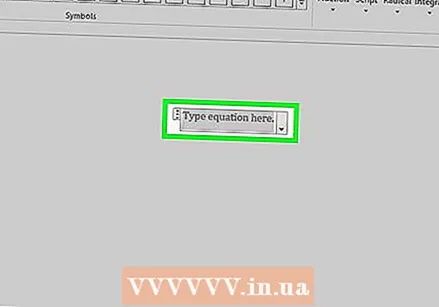 একটি সমীকরণ সন্নিবেশ করতে এই আইকনটি ক্লিক করুন। একটি বাক্স কার্সার অবস্থানে উপস্থিত হবে। আপনার তুলনা করতে আপনি এখনই টাইপ করা শুরু করতে পারেন, বা আরও বিকল্পের জন্য পরবর্তী ধাপে যেতে পারেন।
একটি সমীকরণ সন্নিবেশ করতে এই আইকনটি ক্লিক করুন। একটি বাক্স কার্সার অবস্থানে উপস্থিত হবে। আপনার তুলনা করতে আপনি এখনই টাইপ করা শুরু করতে পারেন, বা আরও বিকল্পের জন্য পরবর্তী ধাপে যেতে পারেন।  একটি বিশেষ বিন্যাস চয়ন করুন। একবার আপনি তুলনা ক্লিক করুন, ফিতা মেনু পরিবর্তন এবং বিভিন্ন নতুন বিকল্প দেখাবে। আপনার যা প্রয়োজন তা অনুসন্ধান করতে তাদের মাধ্যমে স্ক্রোল করুন, তারপরে তুলনাটি সম্পূর্ণ করতে যা লাগে তা টাইপ করুন। এখানে ধাপে ধাপে উদাহরণ রয়েছে:
একটি বিশেষ বিন্যাস চয়ন করুন। একবার আপনি তুলনা ক্লিক করুন, ফিতা মেনু পরিবর্তন এবং বিভিন্ন নতুন বিকল্প দেখাবে। আপনার যা প্রয়োজন তা অনুসন্ধান করতে তাদের মাধ্যমে স্ক্রোল করুন, তারপরে তুলনাটি সম্পূর্ণ করতে যা লাগে তা টাইপ করুন। এখানে ধাপে ধাপে উদাহরণ রয়েছে: - প্রসঙ্গ মেনুর জন্য স্ক্রিপ্ট আইকনটি ক্লিক করুন। প্রতিটি বোতামের উপরে ঘোরা এবং অতিরিক্ত তথ্য এটি কী তা ব্যাখ্যা করে পপ আপ হবে।
- সাবস্ক্রিপ্টগুলির জন্য ডিফল্ট বিকল্পটি নির্বাচন করুন এবং আপনার সমীকরণে দুটি বাক্স উপস্থিত হবে, একে অপরের নীচে: □ □□
- প্রথম বাক্সে ক্লিক করুন এবং আপনার পছন্দের একটি মান টাইপ করুন, যেমন: 5□
- দ্বিতীয় বাক্সে ক্লিক করুন এবং সাবস্ক্রিপ্টের মান লিখুন: 53
 তুলনা সম্পূর্ণ করতে ডেটা ইনপুট করা চালিয়ে যান। যদি আর কোনও বিশেষ বিন্যাসের প্রয়োজন না হয় তবে কেবল সমীকরণটি শেষ করতে টাইপ করা চালিয়ে যান। শব্দ স্বয়ংক্রিয়ভাবে স্পেস স্থাপন করবে এবং ভেরিয়েবলগুলি তির্যক করবে।
তুলনা সম্পূর্ণ করতে ডেটা ইনপুট করা চালিয়ে যান। যদি আর কোনও বিশেষ বিন্যাসের প্রয়োজন না হয় তবে কেবল সমীকরণটি শেষ করতে টাইপ করা চালিয়ে যান। শব্দ স্বয়ংক্রিয়ভাবে স্পেস স্থাপন করবে এবং ভেরিয়েবলগুলি তির্যক করবে।  পৃষ্ঠায় সমীকরণটি সরান। সমীকরণ সমেত পুরো বাক্সটি নির্বাচন করুন এবং ডানদিকে একটি তীর সহ একটি ট্যাব উপস্থিত হবে। কেন্দ্রীকরণ, বাম প্রান্তিককরণ, বা সমীকরণটি ডান সারিবদ্ধকরণ সহ ভিজ্যুয়াল বিকল্পের তালিকার জন্য এই তীরটি ক্লিক করুন।
পৃষ্ঠায় সমীকরণটি সরান। সমীকরণ সমেত পুরো বাক্সটি নির্বাচন করুন এবং ডানদিকে একটি তীর সহ একটি ট্যাব উপস্থিত হবে। কেন্দ্রীকরণ, বাম প্রান্তিককরণ, বা সমীকরণটি ডান সারিবদ্ধকরণ সহ ভিজ্যুয়াল বিকল্পের তালিকার জন্য এই তীরটি ক্লিক করুন। - আপনি সমীকরণে পাঠ্যও নির্বাচন করতে পারেন এবং ফন্টের আকার এবং শৈলী যথারীতি পরিবর্তন করতে পারেন।
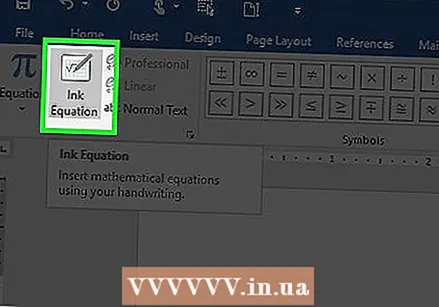 হাতে সমীকরণ লিখুন (কেবলমাত্র ওয়ার্ড 2016)। আপনার যদি ওয়ার্ড 2016 থাকে তবে আপনি এটি একটি মাউস বা স্টাইলাস দিয়ে লিখে তুলনা করতে পারেন। এটি করতে, সমীকরণের প্রসঙ্গ মেনু থেকে কালি সমীকরণটি নির্বাচন করুন।
হাতে সমীকরণ লিখুন (কেবলমাত্র ওয়ার্ড 2016)। আপনার যদি ওয়ার্ড 2016 থাকে তবে আপনি এটি একটি মাউস বা স্টাইলাস দিয়ে লিখে তুলনা করতে পারেন। এটি করতে, সমীকরণের প্রসঙ্গ মেনু থেকে কালি সমীকরণটি নির্বাচন করুন।
4 এর 3 পদ্ধতি: ম্যাক 2016 বা 2011 এর জন্য অফিস
 নথি উপাদানসমূহ ট্যাবটি নির্বাচন করুন। এই ট্যাবটি আইকনের শীর্ষ সারির ঠিক নীচে, ফিতা মেনুতে পাওয়া যাবে।
নথি উপাদানসমূহ ট্যাবটি নির্বাচন করুন। এই ট্যাবটি আইকনের শীর্ষ সারির ঠিক নীচে, ফিতা মেনুতে পাওয়া যাবে।  দূরে ডানদিকে সমীকরণ নির্বাচন করুন। আপনি যদি নথির উপাদানগুলি খোলেন, আপনি একটি চিত্র হিসাবে একটি with সহ সমীকরণটি চূড়ান্তভাবে সঠিক বিকল্পটি খুঁজে পাবেন। আপনি এখানে তিনটি বিকল্প পাবেন:
দূরে ডানদিকে সমীকরণ নির্বাচন করুন। আপনি যদি নথির উপাদানগুলি খোলেন, আপনি একটি চিত্র হিসাবে একটি with সহ সমীকরণটি চূড়ান্তভাবে সঠিক বিকল্পটি খুঁজে পাবেন। আপনি এখানে তিনটি বিকল্প পাবেন: - সমীকরণ আইকনটিতে তীরটি ক্লিক করুন এবং আপনাকে সাধারণত ব্যবহৃত সমীকরণগুলির সাথে একটি প্রসঙ্গ মেনু উপস্থাপন করবেন।
- তীরটি ক্লিক করুন এবং তারপরে নিজের তৈরি করতে নতুন সমীকরণ সন্নিবেশ ক্লিক করুন।
- ফিতা মধ্যে সমীকরণ বিকল্পের বৃহত মেনু জন্য আইকন নিজেই ক্লিক করুন।
 প্রধান মেনু ব্যবহার করুন। আপনি যদি প্রধান মেনু ব্যবহার করতে পছন্দ করেন তবে "সন্নিবেশ করুন" নির্বাচন করুন এবং ড্রপ-ডাউন তালিকার "সমীকরণ" পর্যন্ত সমস্ত উপায়ে স্ক্রোল করুন।
প্রধান মেনু ব্যবহার করুন। আপনি যদি প্রধান মেনু ব্যবহার করতে পছন্দ করেন তবে "সন্নিবেশ করুন" নির্বাচন করুন এবং ড্রপ-ডাউন তালিকার "সমীকরণ" পর্যন্ত সমস্ত উপায়ে স্ক্রোল করুন। - এই ফাংশনটি ব্যবহার করতে সক্ষম হওয়ার জন্য আপনার পাঠ্য কার্সারটি অবশ্যই দস্তাবেজের খালি জায়গায় থাকতে হবে (উদাহরণস্বরূপ, আপনি যদি কোনও বিদ্যমান বস্তুটি বেছে নিয়ে থাকেন তবে এই ফাংশনটি ধূসর হবে)।
 প্রদর্শন বিকল্পগুলি চয়ন করুন। তুলনা বাক্সের ডানদিকে নীচে তীরটি ক্লিক করুন। আপনার সমীকরণের দৃষ্টিভঙ্গি পরিবর্তন করার বিকল্পগুলির সাথে একটি ড্রপ-ডাউন তালিকা উপস্থিত হবে।
প্রদর্শন বিকল্পগুলি চয়ন করুন। তুলনা বাক্সের ডানদিকে নীচে তীরটি ক্লিক করুন। আপনার সমীকরণের দৃষ্টিভঙ্গি পরিবর্তন করার বিকল্পগুলির সাথে একটি ড্রপ-ডাউন তালিকা উপস্থিত হবে। - এই মেনুতে "নতুন সমীকরণ হিসাবে সংরক্ষণ করুন" বৈশিষ্ট্যটিও অন্তর্ভুক্ত রয়েছে, যা আপনি প্রায়শই ব্যবহার করতে চান এমন সমীকরণগুলির জন্য দরকারী। এটি নির্বাচিত সমীকরণগুলিকে ড্রপ-ডাউন তালিকায় যুক্ত করবে (যা আপনি সমীকরণ আইকনের পাশের তীরটি ক্লিক করলে দেখতে পাবেন)।
4 এর 4 পদ্ধতি: মাইক্রোসফ্ট ওয়ার্ড 2003
 সীমাবদ্ধতা জানুন। ওয়ার্ড 2003 বা তার চেয়েও পুরানো সমীকরণগুলি হতে পারে না ওয়ার্ডের নতুন সংস্করণ দিয়ে সম্পাদিত হয়। আপনি যদি অন্য ওয়ার্ড ব্যবহারকারীদের সাথে কাজ করেন তবে একটি সাম্প্রতিক সংস্করণে আপগ্রেড করা ভাল।
সীমাবদ্ধতা জানুন। ওয়ার্ড 2003 বা তার চেয়েও পুরানো সমীকরণগুলি হতে পারে না ওয়ার্ডের নতুন সংস্করণ দিয়ে সম্পাদিত হয়। আপনি যদি অন্য ওয়ার্ড ব্যবহারকারীদের সাথে কাজ করেন তবে একটি সাম্প্রতিক সংস্করণে আপগ্রেড করা ভাল।  একটি সমীকরণ sertোকান। প্রধান মেনু থেকে, সন্নিবেশ → অবজেক্ট → নতুন তৈরি নির্বাচন করুন। আপনি যদি বস্তুর তালিকায় "মাইক্রোসফ্ট সমীকরণ 3.0" বা "ম্যাথ টাইপ" এর মতো কিছু দেখতে পান তবে একটি সমীকরণ সন্নিবেশ করতে এটি নির্বাচন করুন। অন্যথা, পরবর্তী ধাপে এগিয়ে যান।
একটি সমীকরণ sertোকান। প্রধান মেনু থেকে, সন্নিবেশ → অবজেক্ট → নতুন তৈরি নির্বাচন করুন। আপনি যদি বস্তুর তালিকায় "মাইক্রোসফ্ট সমীকরণ 3.0" বা "ম্যাথ টাইপ" এর মতো কিছু দেখতে পান তবে একটি সমীকরণ সন্নিবেশ করতে এটি নির্বাচন করুন। অন্যথা, পরবর্তী ধাপে এগিয়ে যান। - একবার আপনি কোনও সমীকরণ প্রবেশ করানোর পরে, একটি ছোট উইন্ডো বিভিন্ন চিহ্ন সহ প্রদর্শিত হবে। এই বোতামগুলিতে ক্লিক করুন এবং সমীকরণটিতে আপনাকে যুক্ত করতে হবে এমন প্রতীকটি নির্বাচন করুন।
- ওয়ার্ড 2003 এ নতুন সংস্করণগুলির মতো বিন্যাসের বিকল্পগুলি নেই। আপনার তুলনায় কিছু তুলনা কিছুটা কম পেশাদার দেখাবে।
 প্রয়োজনে একটি অ্যাড-ইন ইনস্টল করুন। ওয়ার্ড 2003 এর আপনার সংস্করণে পূর্বোক্ত অ্যাড-ইনগুলি না থাকলে আপনার একটি ইনস্টল করতে হবে। এটি আর ধরে রাখা এত সহজ নয়, তবে আপনি যদি ভাগ্যবান হন তবে ইনস্টলেশন ফাইলটি ইতিমধ্যে আপনার কম্পিউটারে রয়েছে:
প্রয়োজনে একটি অ্যাড-ইন ইনস্টল করুন। ওয়ার্ড 2003 এর আপনার সংস্করণে পূর্বোক্ত অ্যাড-ইনগুলি না থাকলে আপনার একটি ইনস্টল করতে হবে। এটি আর ধরে রাখা এত সহজ নয়, তবে আপনি যদি ভাগ্যবান হন তবে ইনস্টলেশন ফাইলটি ইতিমধ্যে আপনার কম্পিউটারে রয়েছে: - মাইক্রোসফ্ট অফিস পুরোপুরি বন্ধ করুন।
- শুরুতে → কন্ট্রোল প্যানেল Go প্রোগ্রামগুলি যোগ করুন বা সরান Go
- মাইক্রোসফ্ট অফিস নির্বাচন করুন → পরিবর্তন → বৈশিষ্ট্যগুলি যুক্ত করুন বা সরান → চালিয়ে যান।
- অফিস সরঞ্জামগুলির পাশের + চিহ্নকে ক্লিক করুন।
- সমীকরণ সম্পাদক নির্বাচন করুন এবং রান ক্লিক করুন, তারপরে আপডেট করুন।
- পর্দায় নির্দেশাবলী অনুসরণ করুন। আপনি ভাগ্যবান না হলে আপনার ওয়ার্ড 2003 ইনস্টলেশন সিডি লাগতে পারে।
পরামর্শ
- কোনও সমীকরণের দ্বিতীয় লাইন তৈরি করতে, শিফট + এন্টার টিপুন। এন্টার সমীকরণ সম্পাদককে বন্ধ করবে বা আপনার ওয়ার্ডের সংস্করণ অনুসারে আপনার সমীকরণের জন্য একটি নতুন লাইন তৈরি করবে।
- অফিস 365 সাবস্ক্রিপশনে সাধারণত ওয়ার্ডের সর্বশেষতম সংস্করণ অন্তর্ভুক্ত থাকে। আপনার অপারেটিং সিস্টেমের সাথে কাজ করে এমন সাম্প্রতিকতম সংস্করণের জন্য নির্দেশাবলী অনুসরণ করুন।
- আপনি যদি ওয়ার্ড 2007 বা তার পরে ব্যবহার করছেন এবং ওয়ার্ড 2003 বা তার আগের সংস্করণে তৈরি হওয়া কোনও দস্তাবেজ সম্পাদনা করার চেষ্টা করছেন তবে তুলনা এবং অন্যান্য ফাংশন সক্ষম করতে ফাইল → রূপান্তর বোতামটি ব্যবহার করুন।
সতর্কতা
- যদি আপনি .docx হিসাবে কোনও দস্তাবেজ সংরক্ষণ করেন তবে ওয়ার্ড 2003 এবং এর আগের সংস্করণগুলি সমীকরণগুলি সম্পাদনা করতে সক্ষম হবে না।



